Als vSphere-Administrator können Sie einen Supervisor-Namespace erstellen, CPU-, Arbeitsspeicher- und Speichergrenzwerte für den Namespace festlegen, Berechtigungen zuweisen und den Namespace-Dienst auf einem Cluster als Vorlage aktivieren. Daher können DevOps-Ingenieure einen Supervisor-Namespace im Self-Service-Modus erstellen und Arbeitslasten innerhalb des Namespace bereitstellen.
Workflow zum Erstellen und Konfigurieren eines Self-Service-Namespace
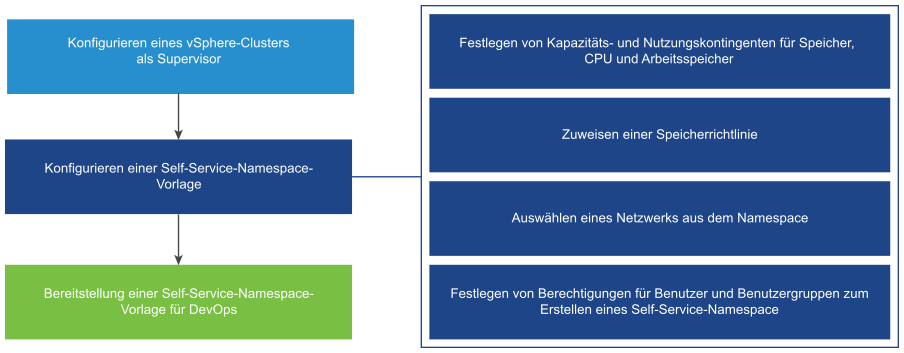
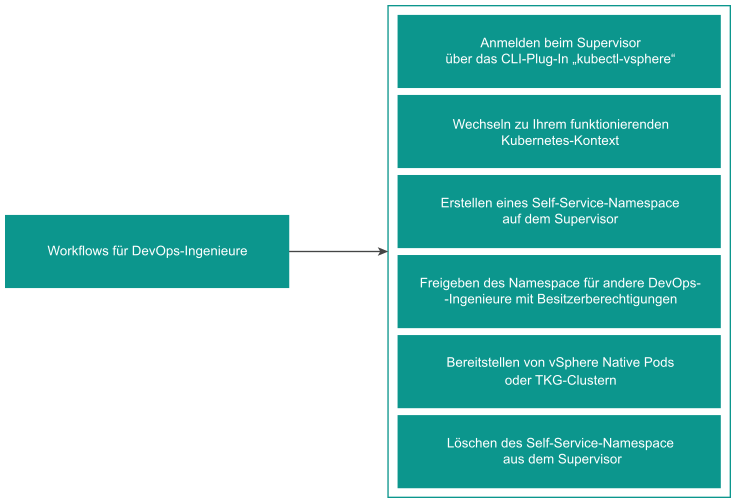
Erstellen und Konfigurieren einer Self-Service-Namespace-Vorlage
Als vSphere-Administrator können Sie einen Supervisor-Namespace als Self-Service-Namespace-Vorlage erstellen und konfigurieren. DevOps-Ingenieure können dann Supervisor-Namespaces mithilfe des kubectl-Befehls erstellen und löschen.
Voraussetzungen
Konfigurieren Sie einen Cluster mit vSphere IaaS control plane.
Prozedur
Ergebnisse
Eine Namespace-Vorlage ist konfiguriert und befindet sich im Zustand „Aktiven“. Als vSphere-Administrator können Sie die Vorlage bearbeiten. DevOps-Ingenieure können die Vorlage zum Erstellen von Namespaces verwenden.
Deaktivieren eines Self-Service-Namespace
Als vSphere-Administrator können Sie einen Self-Service-Namespace auf dem Cluster deaktivieren.
Wenn Sie eine Self-Service-Namespace-Vorlage deaktivieren, können DevOps-Ingenieure die Vorlage nicht zum Erstellen neuer Namespaces im Cluster verwenden. Sie können die Namespaces löschen, die sie bereits erstellt haben.
Prozedur
Erstellen eines Self-Service-Namespace
Als DevOps-Ingenieur können Sie einen Self-Service-Namespace erstellen und darin Arbeitslasten ausführen. Nachdem Sie den Namespace erstellt haben, können Sie ihn für andere DevOps-Ingenieure freigeben oder löschen, wenn er nicht mehr benötigt wird.
Voraussetzungen
- Stellen Sie sicher, dass ein vSphere-Administrator eine Self-Service-Namespace-Vorlage im Cluster erstellt und aktiviert hat. Weitere Informationen finden Sie unter Erstellen und Konfigurieren einer Self-Service-Namespace-Vorlage.
- Überprüfen Sie, ob Sie der Berechtigungsliste in der Self-Service-Namespace-Vorlage entweder einzeln oder als Mitglied einer Gruppe hinzugefügt wurden.
- Rufen Sie die IP-Adresse der Supervisor-Steuerungsebene ab.
Prozedur
Erstellen eines Self-Service-Namespace mit Anmerkungen und Bezeichnungen
DevOps-Ingenieure können über die kubectl-Befehlszeile Self-Service-Namespaces mit Anmerkungen und Bezeichnungen erstellen.
DevOps-Ingenieure können ein YAML-Manifest mit benutzerdefinierten Anmerkungen und Bezeichnungen verwenden.
Prozedur
Aktualisieren eines Self-Service-Namespace mit kubectl annotate und kubectl label
Als DevOps-Ingenieur können Sie Anmerkungen und Beschriftungen von Self-Service-Namespaces mit den Befehlen kubectl annotate und kubectl label aktualisieren oder löschen.
Voraussetzungen
Prozedur
Aktualisieren eines Self-Service-Namespace mit kubectl edit
Als DevOps-Ingenieur können Sie Self-Service-Namespaces mit dem Befehl kubectl edit aktualisieren.
Voraussetzungen
Prozedur
Löschen eines Self-Service-Namespace
Als DevOps-Ingenieur können Sie einen von Ihnen erstellten Self-Service-Namespace löschen.
Voraussetzungen
Stellen Sie sicher, dass Sie einen Self-Service-Namespace mithilfe des vSphere-Plug-In für kubectl erstellt haben.